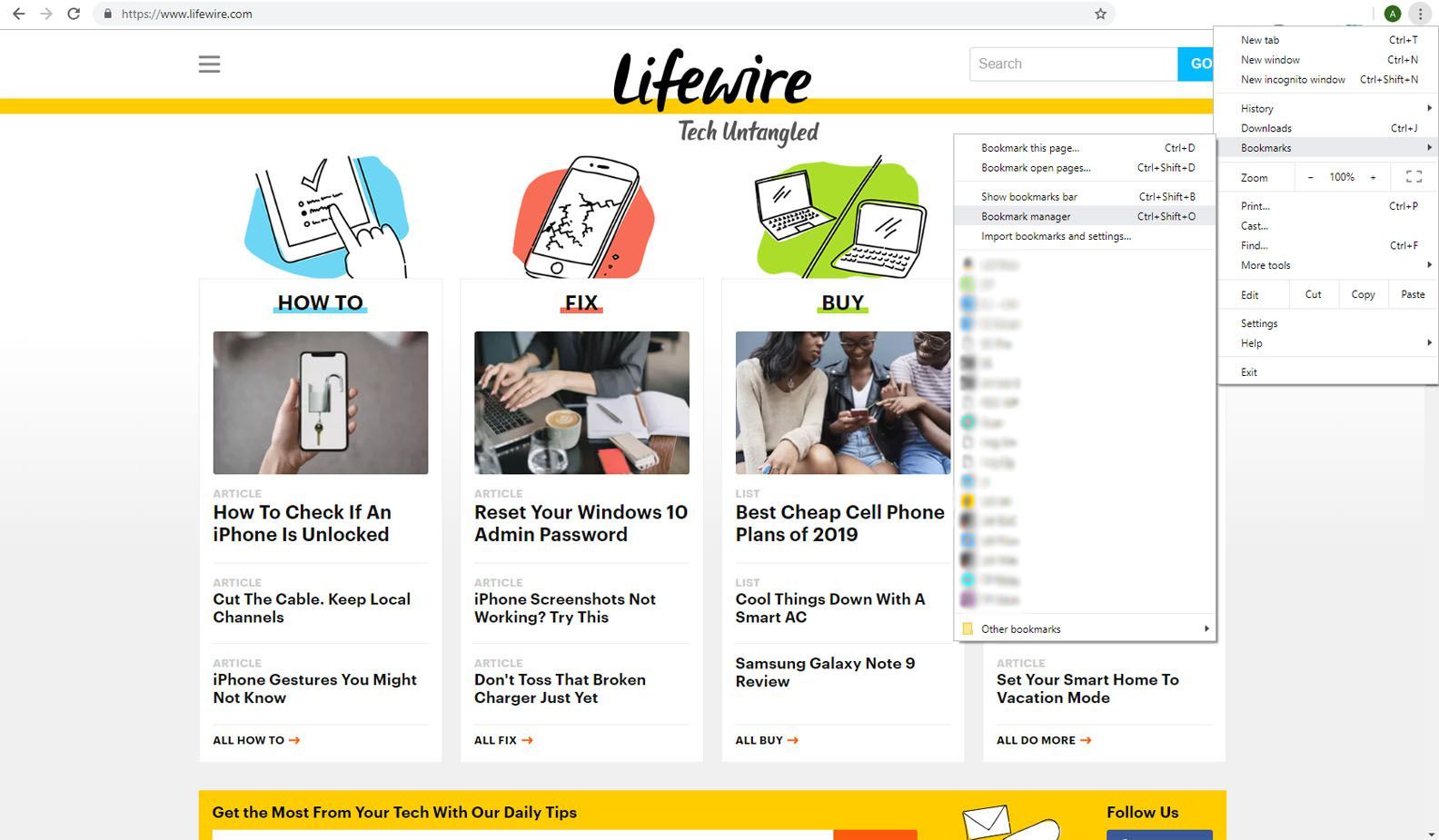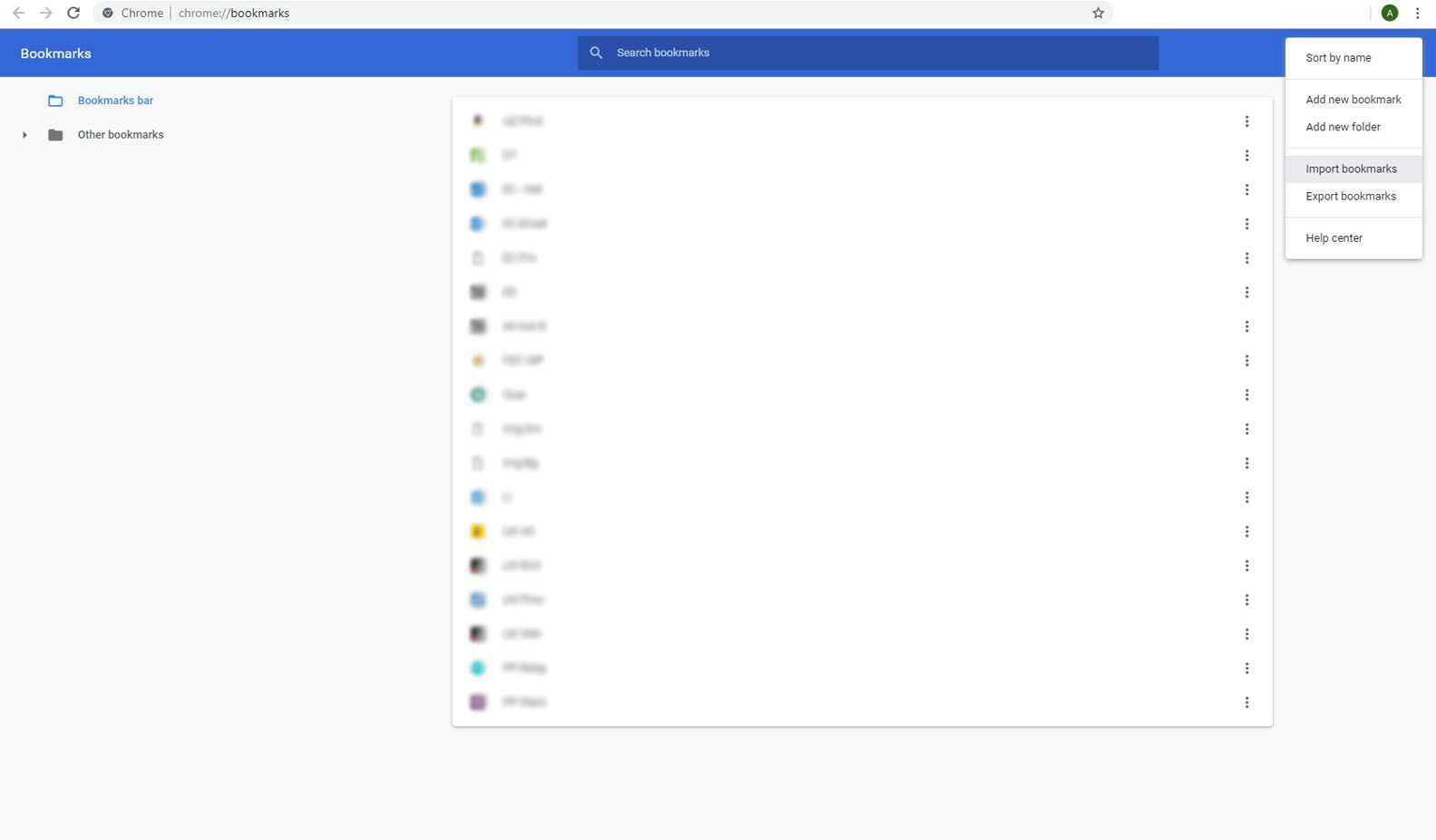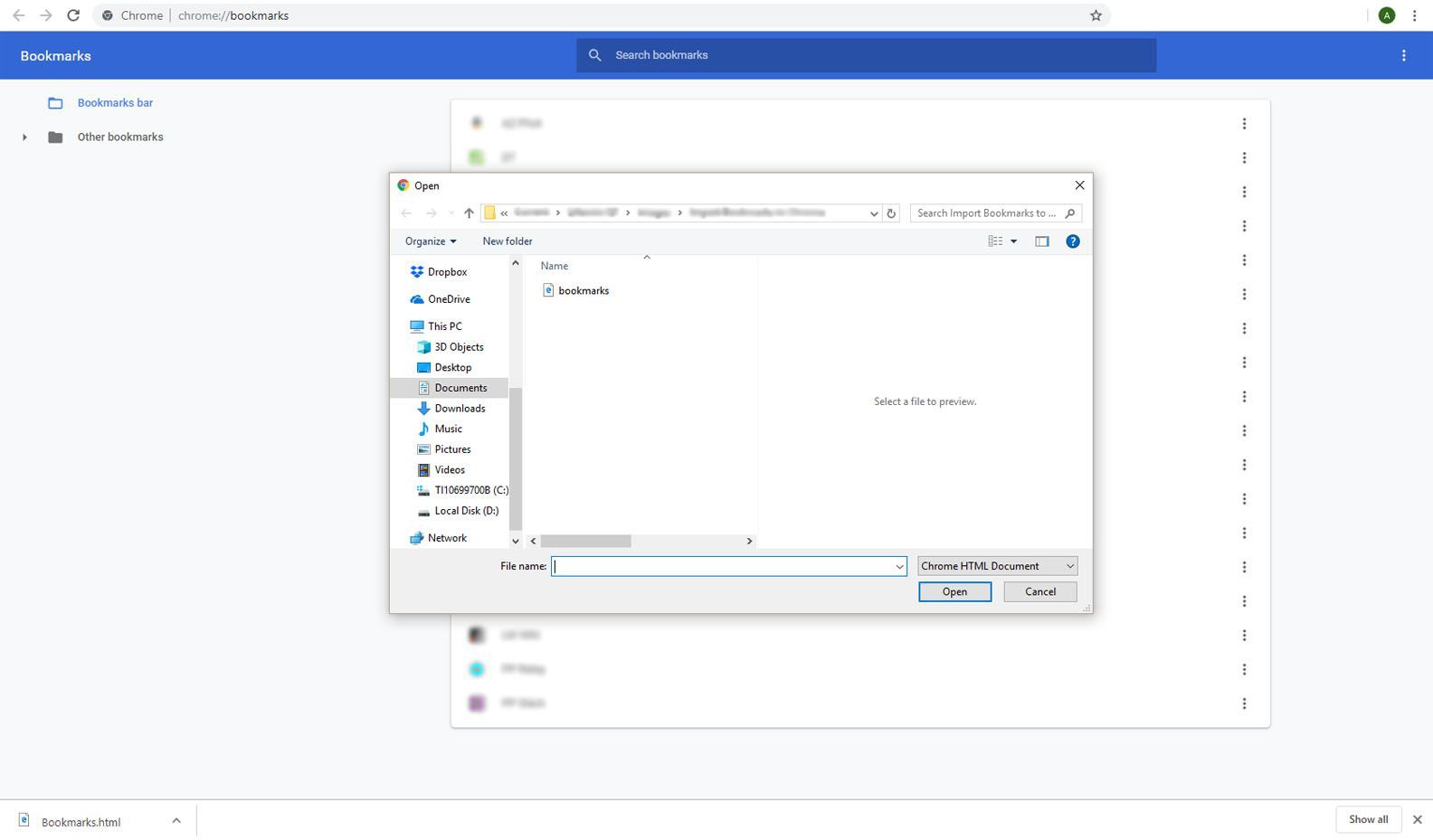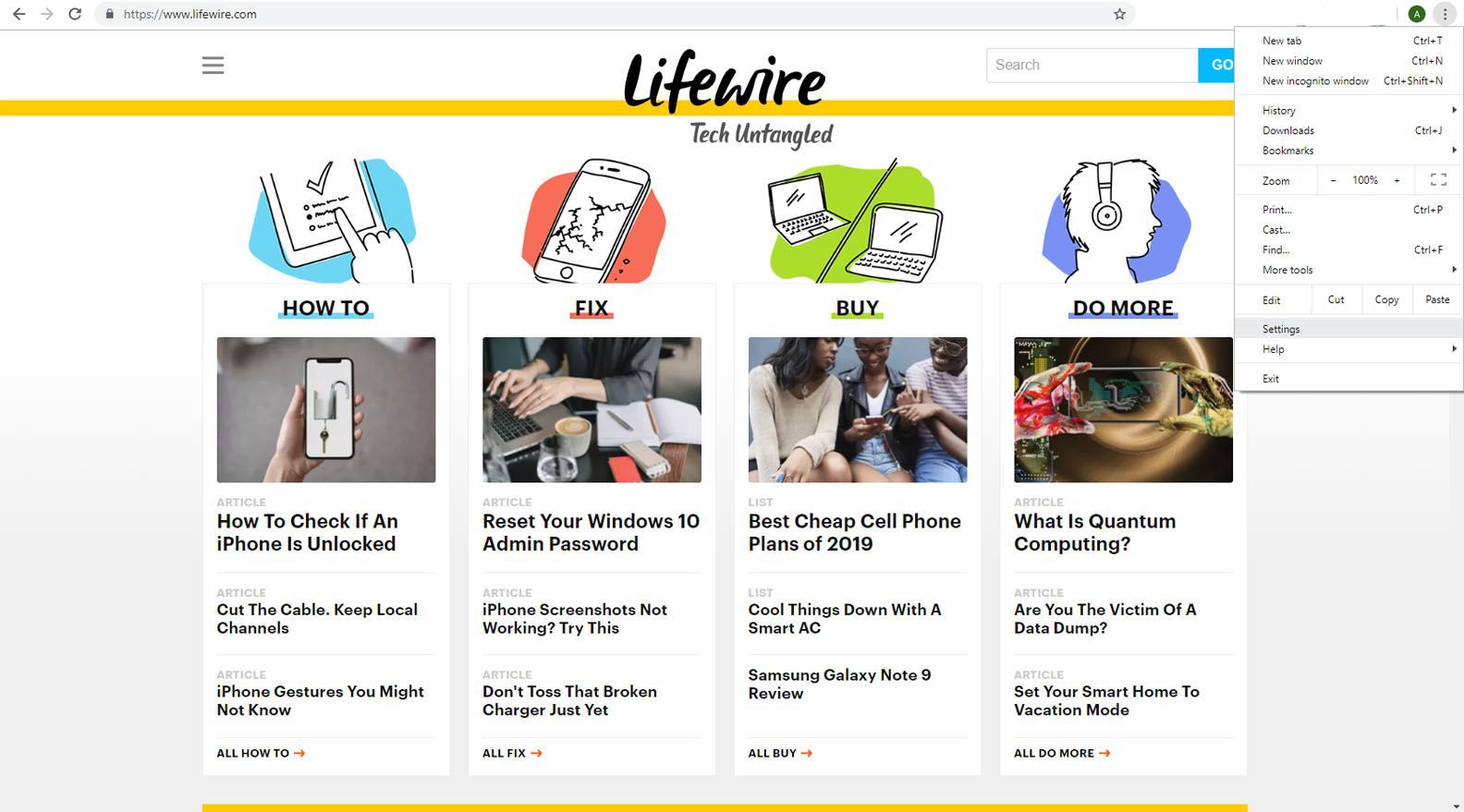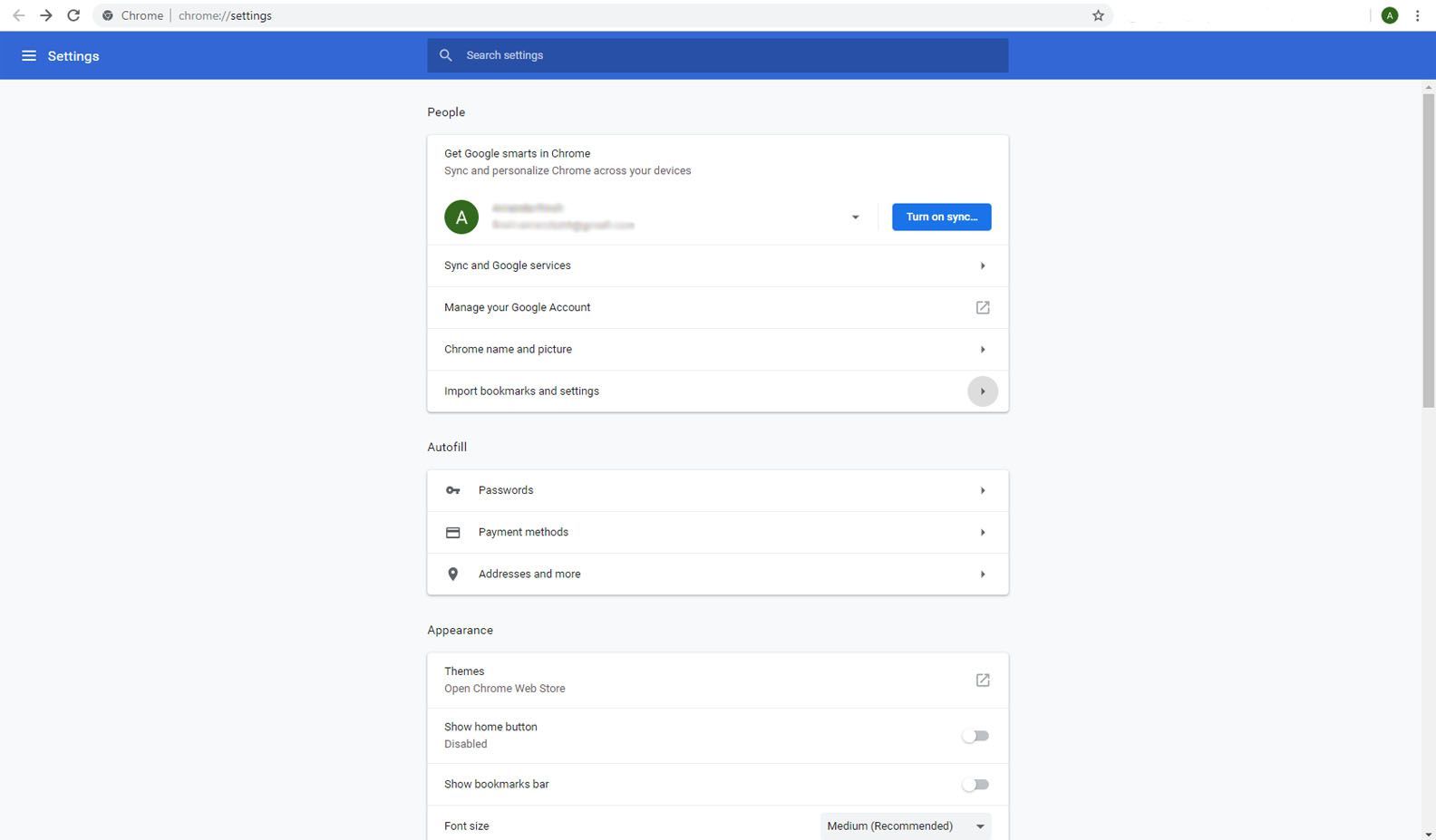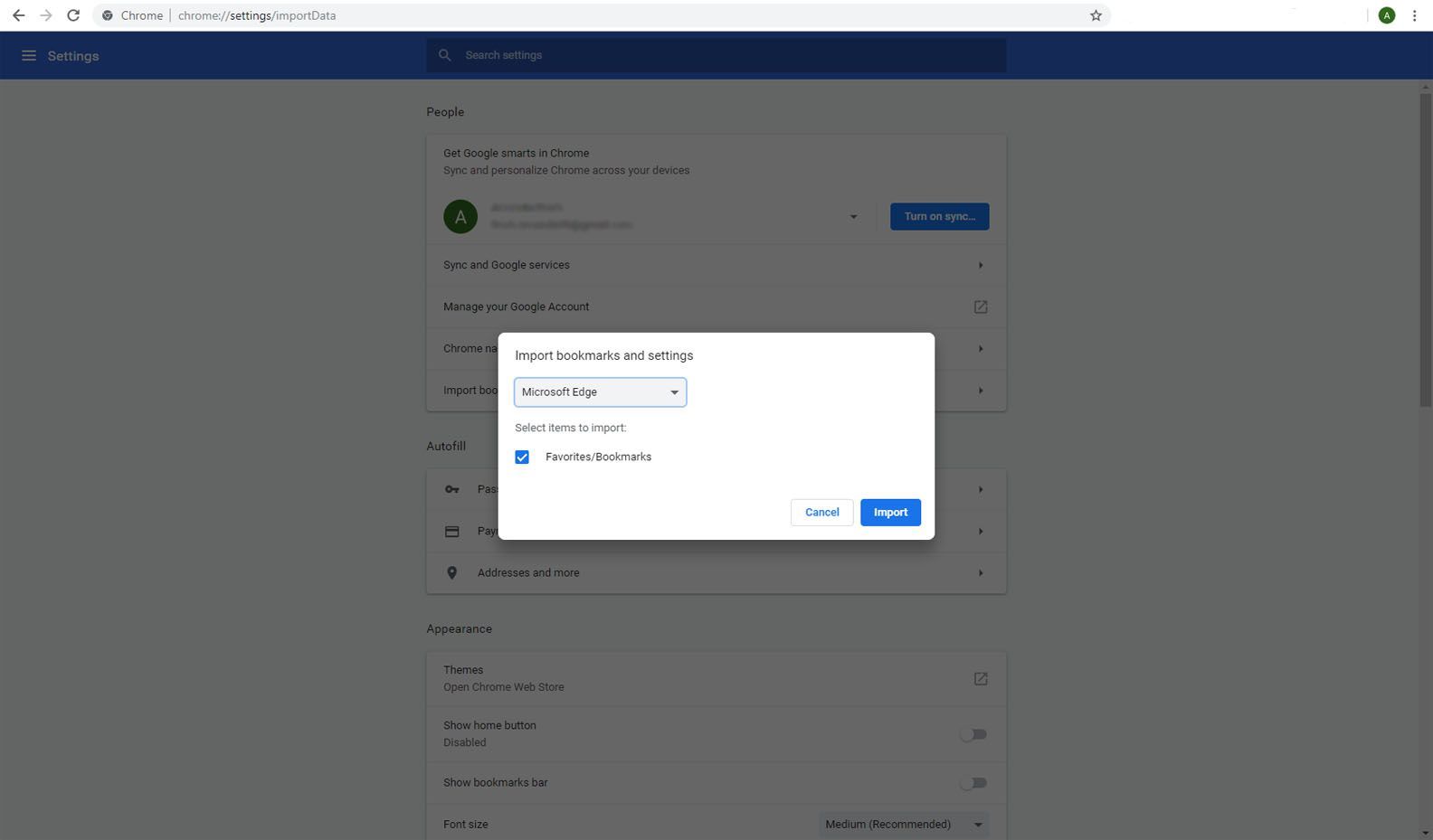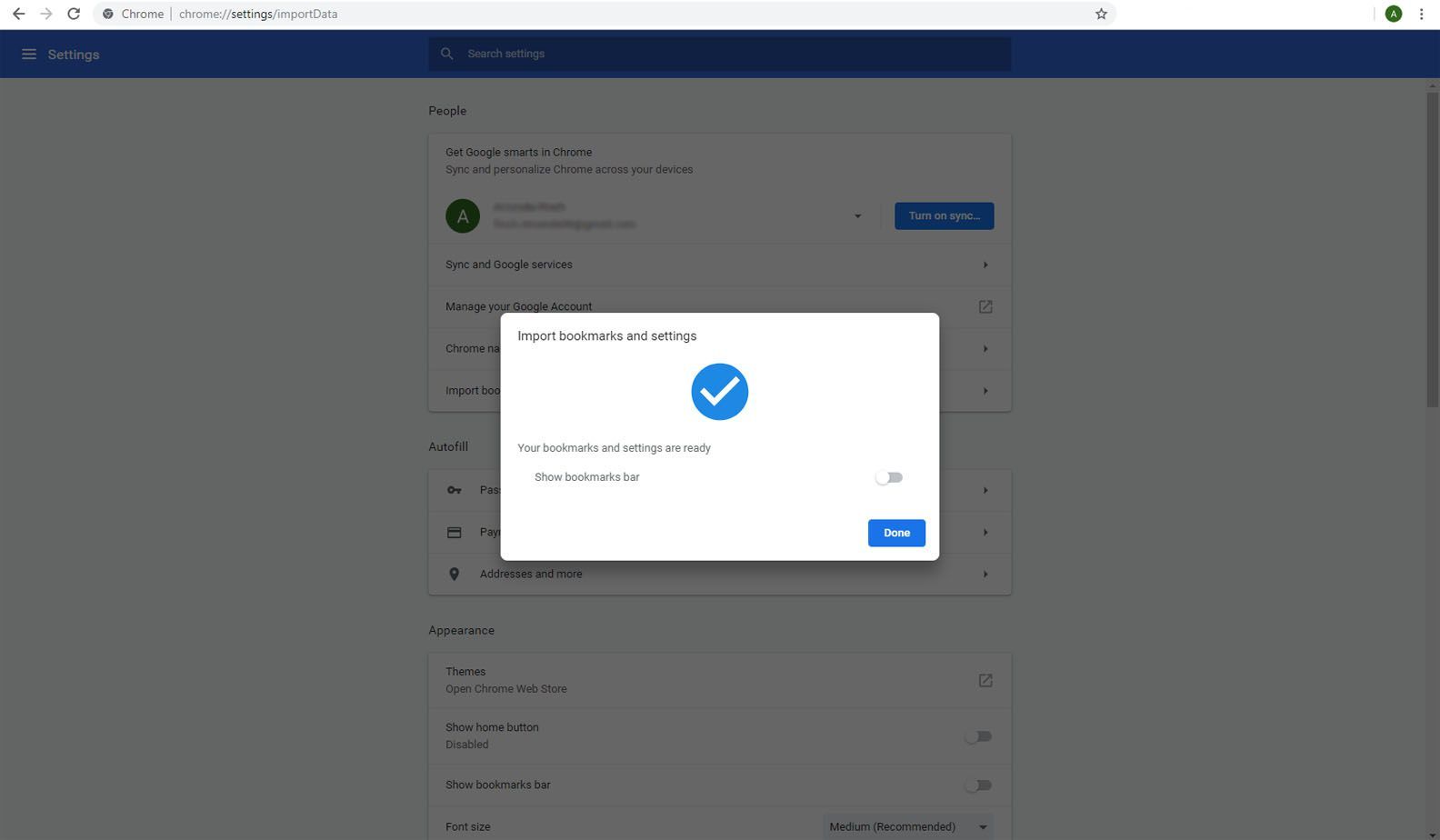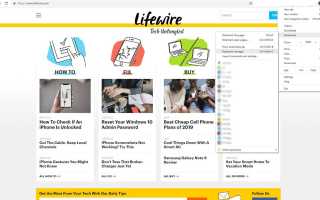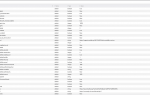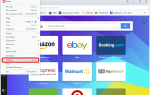Если вы используете веб-браузер Microsoft Windows по умолчанию, Microsoft Edge или любой другой браузер и хотите переключиться на Google Chrome, вы легко сможете перенести данные своего просмотра, включая закладки.
Инструкции в этой статье относятся к Chrome версии 0.4.154 и более поздним.
Импорт из Chrome
Чтобы импортировать закладки Chrome, заархивированные в файле HTML:
Откройте Chrome.
Выберите меню (трехточечный) значок, затем выберите закладки > Менеджер закладок. Или нажмите Ctrl + Shift + O.

На закладки выберите меню (трехточечный) значок, затем выберите Импорт закладок.

Выберите файл HTML и выберите открыто. Chrome импортирует содержимое файла.

Импортированные закладки появятся в диспетчере закладок.
Импорт из Firefox или Edge
Chrome извлекает закладки и другие данные для просмотра (например, сохраненные пароли и данные форм) напрямую из Firefox или Edge без использования файла импорта / экспорта. Вот как это сделать.
Откройте Chrome и выберите меню (трехточечный) значок.
выберите настройки.

в люди раздел, выберите Импорт закладок и настроек.

В раскрывающемся меню выберите браузер и выберите элементы для импорта, такие как история просмотров, избранное, пароли, поисковые системы и данные форм.

Выбрать Импортировать начать передачу данных.
Успех! сообщение указывает, что процесс импорта завершен правильно.

Выбрать Готово закрыть окно и вернуться в Chrome.
Вы найдете импортированные закладки на панели закладок в соответствующей папке, например: Импортировано из края.
Миграция с других браузеров
Если вы переносите закладки из менее популярного браузера и экспортируете закладки в HTML, используйте этот процесс для переноса данных в Chrome. Например, некоторые нишевые браузеры Linux поддерживают экспорт в HTML.